Nero Express2017是一个集视频编辑、刻录和备份于一体的超强多媒体套件,NeroExpress 18绿色版提供从入门到高级的视频编辑功能、媒体管理和播放器、高级刻录软件、可靠的备份技术以及多种特别的多媒体工具来帮助加工音乐、照片和视频等。nero express是nero express Suite10的一个组件,它是一款直观的向导式应用程序,主要用于一次性刻录音乐、数据和视频光盘。主要用于OEM厂商捆绑,来提高刻录机的易用性。
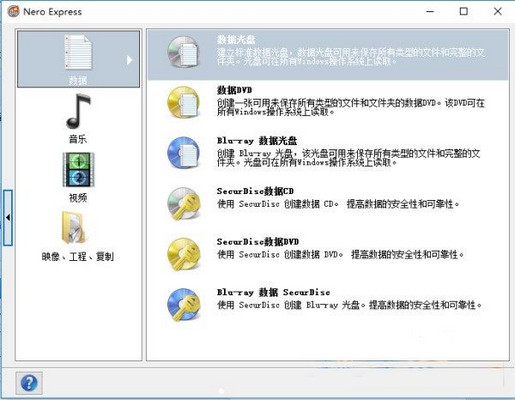
nero express刻录教程
nero express刻录软件怎么用?下面就和新云小编一起来看看吧:
使用Nero Express刻录CD音乐光盘的方法如下:
第1步,在开始菜单中依次单击“所有程序”→Nero 7 Premium→“数据”→Nero Express命令,运行Nero Express程序。
第2步,在Nero Express程序窗口的左窗格中单击“音乐”选项,然后在右窗格中单击“音乐光盘”选项。
第3步,打开“我的音乐CD”对话框,单击“添加”按钮。
第4步,在打开的“添加文件和文件夹”窗口中,找到并选中准备刻录成CD音乐光盘的音频文件,然后单击“添加”按钮。完成添加并确保所添加的文件数量没有超过CD音乐光盘的播放总时长后,单击“关闭”按钮。
第5步,返回“我的音乐CD”对话框,单击“下一步”按钮。
第6步,打开“最终刻录设置”对话框,在“当前刻录机”下拉列表中选择准备使用的刻录机,然后在“标题(光盘文本)”和“演唱者(光盘文本)”编辑框中分别输入自定义的信息。然后选中“刻录后检验光盘数据”复选框,并单击“刻录”按钮。
第7步,Nero Express进入刻录进程,刻录过程无需人为参与。刻录完成以后会自动进入数据校验过程。如果校验顺利通过,则会提示用户校验完成,光盘自动弹出。在打开的提示框中单击“确定”按钮。
第8步,返回“刻录过程”对话框,单击“下一步”按钮。最后关闭Nero Express程序窗口即可。
Nero Express2017软件功能
1.强大的视频编辑,绝佳的输出效果
Nero 启动程序可即时访问所有 Nero Video 2016 项目和指南 4K 编辑现已集成于Nero Video 中
全新的文字处理方式和新字体样式,以及动画文字效果模板text effect templates
Nero Video 视频稳定器
Nero Burning ROM 2016转换和刻录速度达到最快水平
两个全新的智能手机和平板电脑应用程序为您的 Nero Video 2016 项目的提供全程指导
即时切换视频光盘格式。 无需创建新的项目,切换想要的换输出格式
2.现已包含高级内容和模板
Nero Burning ROM 2016现在包括数百种效果、视频效果、PiP、过渡,等等!
Nero 怀旧电影包带有极佳的视频和幻灯模板、视频效果和光盘菜单模板
Nero 移轴效果可让您的照片看上去像一个微缩模型
3.将视频、照片和音乐分类
Nero Burning ROM 2016现在可以按照地点(“地理标记”),管理和标记照片和视频
即时访问您的 Nero 云存储中的文件,以便于浏览并向添加到媒体库
4.全部内容,随处播放
Nero Burning ROM 2016现在可以记住全新的自动转码功能,将所有文件传送到电视和媒体播放器设备
借助新的 Nero MediaHome Receiver 应用程序,将文件传送到 Android 及 iOS 设备
甚至播放 4K 视频
∨ 展开


 Leawo Blu-ray RipperDVD翻录工具
Leawo Blu-ray RipperDVD翻录工具 DVDFab 12电脑版
DVDFab 12电脑版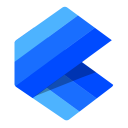 KKOSU盘刻录工具
KKOSU盘刻录工具 SizeMe智能刻录工具
SizeMe智能刻录工具 金飞翼影碟刻录大师
金飞翼影碟刻录大师 DVDFab Express
DVDFab Express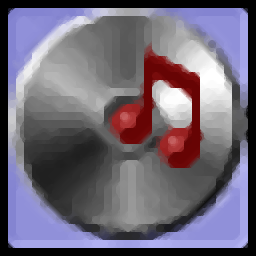 Ghost MP3 CD Maker
Ghost MP3 CD Maker Soft4Boost Burning Studio(光盘刻录软件)
Soft4Boost Burning Studio(光盘刻录软件) WinonCD
WinonCD BurnAware Professional 16
BurnAware Professional 16 7thShare DVD Burner Creator Pro
7thShare DVD Burner Creator Pro Etcher烧录工具
Etcher烧录工具 Nero10中文版
Nero10中文版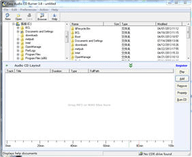 Easy Audio CD Burner
Easy Audio CD Burner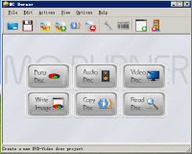 MC Burner(免费刻录软件)
MC Burner(免费刻录软件) BurnAware Professional中文破解
BurnAware Professional中文破解 BurnAware Professional(64位)
BurnAware Professional(64位) BurnAware Professional
BurnAware Professional Nero 12 中文免费版
Nero 12 中文免费版 BurnAware
BurnAware
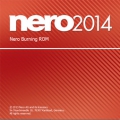


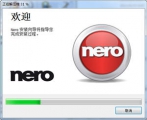


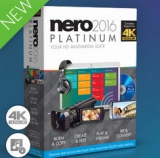
 Nero刻录软件
Nero刻录软件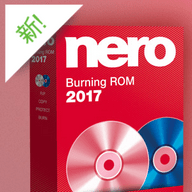 Nero Burning ROM 2017
Nero Burning ROM 2017 Nero Burning ROM 2018 精简版
Nero Burning ROM 2018 精简版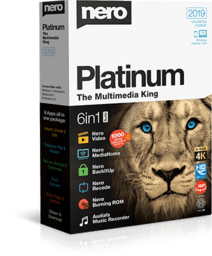 Nero Platinum 2019 中文版
Nero Platinum 2019 中文版 Nero Video 2019 破解
Nero Video 2019 破解 阿香婆刻录软件2016破解
阿香婆刻录软件2016破解 gBurner绿色版 (刻录软件)
gBurner绿色版 (刻录软件)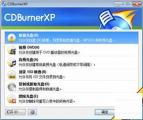 CDBurnerXP刻录DVD
CDBurnerXP刻录DVD 光盘刻录大师
光盘刻录大师 Ashampoo Burning Studio 阿香婆光盘刻录软件
Ashampoo Burning Studio 阿香婆光盘刻录软件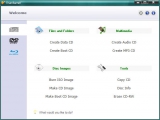 光盘刻录工具True Burner
光盘刻录工具True Burner BluFab
BluFab Ashampoo Burning Studio 20破解 21.3.0.45 破解
Ashampoo Burning Studio 20破解 21.3.0.45 破解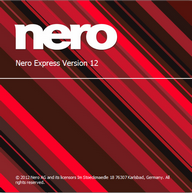 Nero Express 12刻录软件 12.5.5001 绿色精简版
Nero Express 12刻录软件 12.5.5001 绿色精简版 AVS Disc Creator(光盘刻录工具) 5.1.2.525 破解
AVS Disc Creator(光盘刻录工具) 5.1.2.525 破解 Astroburn Pro(刻录软件) 4.0.0.0234 破解
Astroburn Pro(刻录软件) 4.0.0.0234 破解 4Videosoft DVD Creator for Mac 5.2.6 破解
4Videosoft DVD Creator for Mac 5.2.6 破解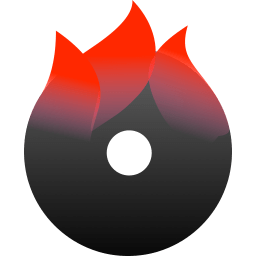 Aimersoft DVD Creator for Mac 5.0.1 破解
Aimersoft DVD Creator for Mac 5.0.1 破解 iSkysoft DVD Creator for Mac 5.0.1.0 破解
iSkysoft DVD Creator for Mac 5.0.1.0 破解 iSkysoft DVD Creator(DVD制作软件) 5.0.0.8 破解
iSkysoft DVD Creator(DVD制作软件) 5.0.0.8 破解 Ashampoo Burning Studio 2016 16.0 中文免费版 附激活码
Ashampoo Burning Studio 2016 16.0 中文免费版 附激活码